|
|
Windows 7でジャンプ リストに最近使ったファイルを表示しないようにする方法 | ||
Windows 7でジャンプ リストに最近使ったファイルを表示しないようにする方法 |
Q&A番号:010699 更新日:2013/06/19
|
Q&A番号:010699 更新日:2013/06/19 |
 | Windows 7で、ジャンプ リストに最近使ったファイルを表示しないようにする方法について教えてください。 |
 | パソコンを共用している場合などに、最近使ったファイルの履歴が表示されないように設定することができます。 |
パソコンを共用している場合などに、最近使ったファイルの履歴が表示されないように設定することができます。
はじめに
ジャンプ リストとは、最近使ったファイルをはじめ、フォルダーやWebサイトなどの項目を開くときに、使用したアプリケーションごとに整理して一覧表示する機能です。
ここでは例として、「メモ帳」のジャンプ リストを表示しています。
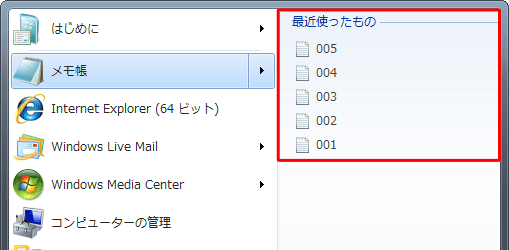
パソコンを共用していて、他人が使ったファイルの履歴が表示されてしまうような場合は、非表示にすることができます。
操作手順
ジャンプ リストに最近使ったファイルなどを表示しないようにするには、以下の操作手順を行ってください。
「
 」の上で右クリックし、「プロパティ」をクリックします。
」の上で右クリックし、「プロパティ」をクリックします。
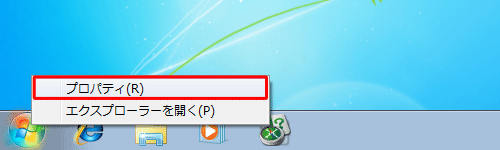
「タスク バーと[スタート]メニューのプロパティ」が表示されます。
「[スタート]メニュー」タブをクリックして、プライバシー欄の「最近開いた項目を[スタート]メニューとタスク バーに保存し表示する」のチェックを外して、「OK」をクリックします。
![「[スタート]メニュー」タブをクリックして、プライバシー欄の「最近開いた項目を[スタート]メニューとタスク バーに保存し表示する」にチェックを外して、「OK」をクリックします](/qasearch/1007/doc/answer/image/010/010669/010699b.png)
以上で操作完了です。
最近使ったファイルなどが表示されないことを確認してください。
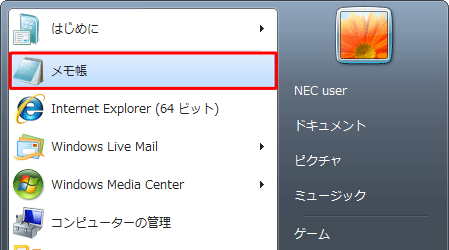
このQ&Aに出てきた用語
|
|
|


 Windows 7でジャンプ リストに表示されるファイル数を変更する方法
Windows 7でジャンプ リストに表示されるファイル数を変更する方法








